
SketchUp Pro(草图大师) 2017中文
附安装教程- 软件大小:171 MB
- 更新日期:2019-05-29 09:34
- 软件语言:简体中文
- 软件类别:3D/CAD软件
- 软件授权:免费版
- 软件官网:待审核
- 适用平台:WinXP, Win7, Win8, Win10, WinAll
- 软件厂商:

软件介绍 人气软件 下载地址
SketchUp Pro 2017又名草图大师2017,它是由谷歌公司最新推出的图形设计软件,新版本程序对功能模块以及系统都进行了优化,在此版本中,将互通性进一步增强,这样SketchUp可以以另外一种速度与用户的设计工具箱中的所有其工具配合使用;强劲的可扩展性是每一个程序必不可少的,用户可以使用Extension Warehouse使SketchUp完全符合您的设计需要;新的程序组件可以快速的为用户工作,提高用户的操作效率;支持自定义定制任何项目风格的外观,可以将其改变成用户喜欢的显示风格;提高推论功能,该应用程序主要使用其用来推理并提高准确性以及加快速度;支持三维建模,在程序中,此类设计都以3D方式进行操作,强有力的迭代3D,在3D空间中完成用户的想法并快速开发您的项目。需要的用户可以下载体验

新版功能
1、Next Gen Graphics Pipeline 下一代的图像渲染管线
在此版本中,我们对 SketchUp 的渲染方式进行了重大改进。 我们希望您能留意到这种改进所带来的一些性能提升,但更主要目的是,这种基础引擎的进化是为了 SketchUp 未来的全面发展,它可以让我们在 SketchUp、my.SketchUp、SketchUp Mobile Viewer、LayOut 以及 3D Warehouse 中渲染出相同的效果 ,以及带来其它一些能令人兴奋的效果。
2、High DPI Modeling 高分辨率建模
我们自豪地宣布SketchUp 2017支持高DPI显示器了(如苹果的 Retina 显示器)。 这意味着在高DPI显示器上的使用 SketchUp 2017 的捕捉和推断会更加准确细腻和流畅,所以如果你有一台高 DPI 显示器那就不要暴殄天物了,也把 SketchUp 升级到 2017吧,来体验更多乐趣。
3、Transparency Improvements 透明显示改进
随着我们图像渲染管线的提升,我们对 SketchUp 的透明显示效果也做了重大改进,在场景中的透明物体不仅能以更高的质量和更高的帧速率渲染, SketchUp现在可以更好地渲染多个透明面,在几个透明面叠加的显示效果上提供更逼真的层次感。 最后,我们增加了在Xray 模式下调整不透明度级别的功能。
4、Custom Color Axes and Inferencing自定义轴线颜色和推断参考颜色
我们开发团队非常重视 SketchUp 的辅助功能,在 SketchUp 2017 中,我们将 SketchUp 轴和平行/切线推断的颜色的变成可以自由定义的。 我们希望用户都能通过调整这些重要的配色方案,只要打开菜单窗口>系统设置,找到可访问性的选项板,此外,可以查看帮助中心文章(单击“?”按钮),该文章解释了如何制定您的绘图样式,以便与 colorblind 辅助功能设置配合使用。
Bonus: LayOut will respect the accessibility settings you designate in SketchUp!
提示:LayOut可以继续保持你在 SketchUp 辅助功能中所做的设置。
5、Drawing Tool Improvements 绘图工具更新内容
我们一直致力于 SketchUp 的启发式绘图方法,以便让您快速精确地在SketchUp中绘制图形。
6、Plane Locking for Rectangles 矩形工具支持平面锁定
我们的矩形工具和旋转矩形工具现在可以通过箭头键来锁定参考面,(就像“圆形”和“多边形”工具一样)。这也意味着您可以通过推断边缘或参考表面来绘制离轴矩形,并使用向下箭头锁定您的矩形方向。
(另外:有没有注意黄金分割的推断参考,快按住 shift 来锁定它!)
7、Offset 2.0偏移2.0
我们重写了偏移工具,以避免重叠或自相交,新的偏移工具更加准确干净,在 LayOuts偏移工具也是这样工作的!
8、Perpendicular Face Inferencing 垂直平面参考
在 SketchUp 2017 中我们增加了垂直于平面的参考锁定。只需将鼠标悬停在某个面上,然后开始绘制:SketchUp将自动捕捉到新的垂直于平面的推断。 注意,不能使用箭头键访问这种类型的推断。
9、Component Origin Inference 组件中的原点参考
我们增加了一个组件中的原点的参考,这样方便直接找到和捕捉组件的原始点。当鼠标悬停在一个选定的组件原点附近时,你会注意到组件中的原点推理(一个微小的十字线),本身可以捕捉!
10、Group to Component 组转组件
修补一个小漏洞,现在当你将一个组转换为组件。你可以指定所有与从头创建组件时相同的属性:名称、描述、分类类型、粘合平面和轴心位置。 我们认为这是对 Solid Tools 的一种方便的补充,它在操作之后总是创建一个组:现在,将这些(和所有)组转换为有组织的组件就更简单了。
11、Content Organization 内容组织
想要用好 SketchUp,除了软件使用熟练之外,周边内容(比如说材质、风格、组件库、模板等等)也不能缺少,一个老手的电脑中可能有上G的相关资源。在新版本中,为了更容易地收集整理利用这些内容,我们已经把这些内容的路径设置得更为明确(请参阅系统设置>文件),使你更容易在 SketchUp 之外访问它(方便你随时备份、整理或者打包带走)。
12、Trimble Connect updates Trimble Connect更新
在此版本中,SketchUp 中的 Trimble Connect 也变得更加聪明了。 您可以为项目创建和分配详细任务(Trimble Connect 中的ToDo),也可以完成分配给 Trimble Connect 帐户的任务。 此外,当您使用的参考模型已更新时,Trimble Connect 现在将显示一个标题。 我们还使对齐功能更加智能,能够将对齐编辑传递回连接项目中的该文件。 这意味着其他用户可以更正参考模型上的对齐。
13、LayOut
这里有一个全新的功能,称为 Tables 的新实体类型,基本上是您 LayOut 文件中的迷你电子表格。 LayOut 表的行为很像您常用的其他电子表格:创建和编辑文本,应用文本和线条样式,修改列和行,合并单元格等。 为表格设置样式后,将其保存到剪贴簿并快速重新使用相同的格式。 你可以从头开始绘制表格,或者更好…
软件特色
一、剖面更显智能化
1、已命名的剖面
剖切面如元件一般冠以名字和符号,从而可在管理目录中实现查找、归类和编辑等操作。现在,您可随时按需存取和管理剖面,操作起来极为简便。
2、已填充的剖面切割
sketchup pro 2017现加入已填充的剖面切割。通过样式对话框选择填充颜色,并将其添加至模板中。
3、快速剖面
我们针对使用剖切面隐藏大量几何图形的模型提升了相关性能。使用剖切面隐藏越多几何图形,越能提升性能,从中获益。
二、创作更出色的绘图
1、已调整比例的矢量图
需要在模型中加入新线条?在 LayOut 中创建经调整比例的绘图,并在3D 模型中绘制草图,营造生动细致的项目细节。或直接在 LayOut 中开展细节性绘制,以从头开始调整比例,制作草图。
2、DWG 导入
将 DWG 导入 LayOut,找出已调整至纸张大小的图画。如今,SketchUp 项目可与 CAD 线条兼容,DWG 库 也可随时随地供您使用。
3、创作更佳绘图
推导、倒角和制作圆角、圆弧、偏移阵列、所选内容:LayOut 无懈可击,可满足您的一切需求:绘制细节图,或按比例创建魅力无穷的图画。
三、已拥有 BIM?
1、高级属性
我们隆重推出高级属性栏,包含组件价格、尺寸、URL、类别、状态和所有者。如今,要想将可用信息嵌入项目之中,简直再容易不过了。
2、汇总报告
如今,生成报告时已可汇总组件数据,让您轻松实现系列操作,如根据时间安排和切割清单配置报告以统计部件和数量;或按图层叠加价格以创建详细的估价表。是时候压缩模型数据了!
3、IFC 导入/导出
当信息可在应用程序中自由移动时,BIM 的性能最佳。您可借助 SketchUp 中的 IFC 转移项目中分配和操作的属性。
安装步骤
1、点击下载地址即可下载到对应的程序安装包,解压后即可点击setup.exe进行安装
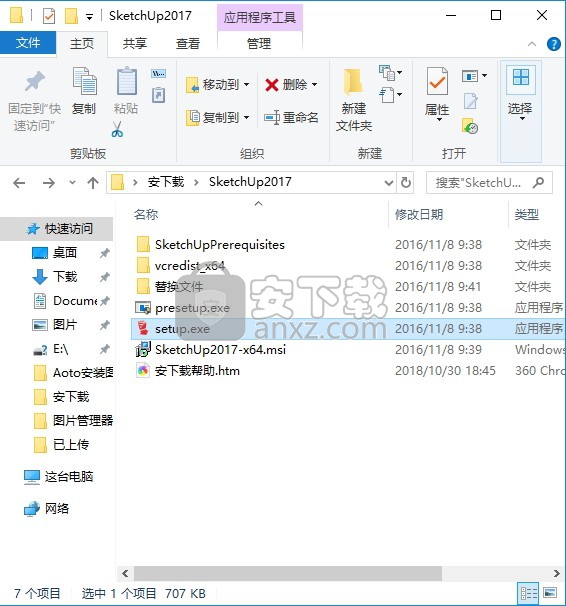
2、弹出一个新的程序界面,点击安装按钮即可,安装成功后,点击退出
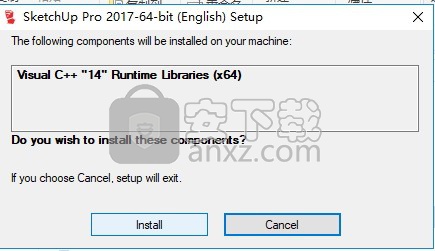
3、回到安装包,点击SketchUp2017-x64.msi进行程序安装

4、弹出程序安装向导,点击下一步按钮进行安装
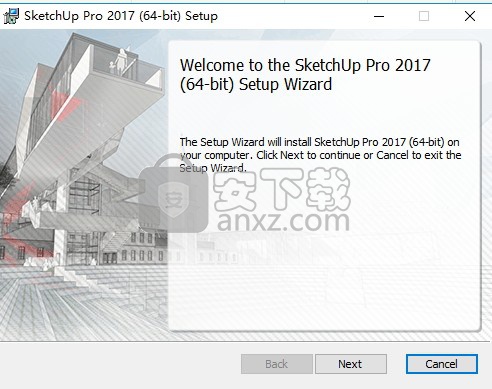
5、点击更改按钮进行修改应用程序安装路径
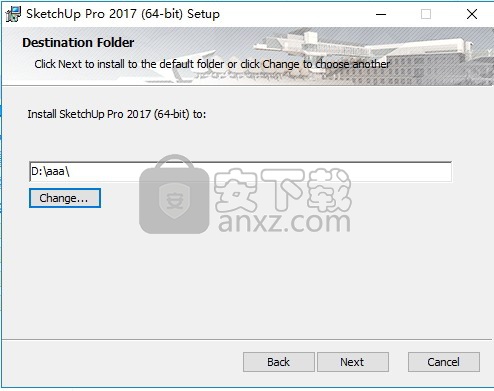
6、核对程序安装信息无误后,点击安装按钮安装程序即可
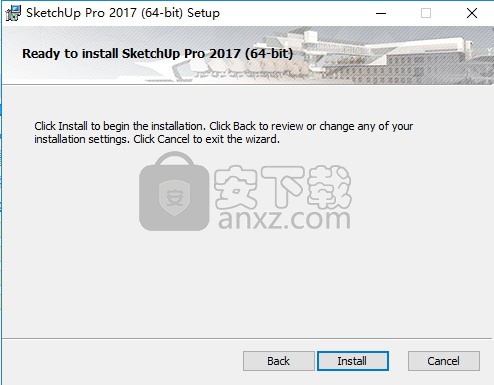
7、等待应用程序安装完成,需要等待一会儿

8、弹出应用程序安装完成界面,点击完成按钮即可
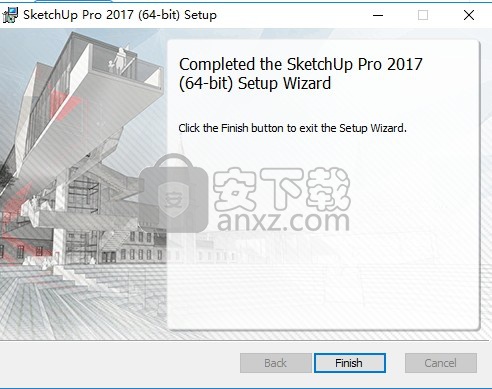
方法
1、程序安装完成后,打开安装包,将“替换文件”文件夹内的补丁复制到粘贴板
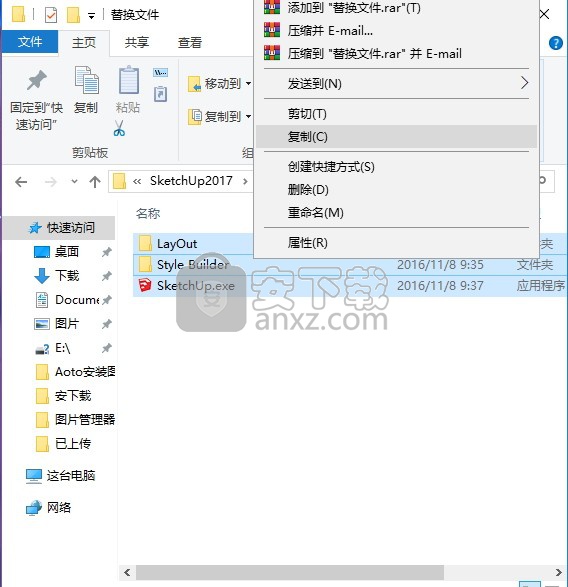
2、打开安装路径文件夹,将其复制到安装路径下,默认安装目录C:\Program Files\SketchUp\SketchUp 2017\
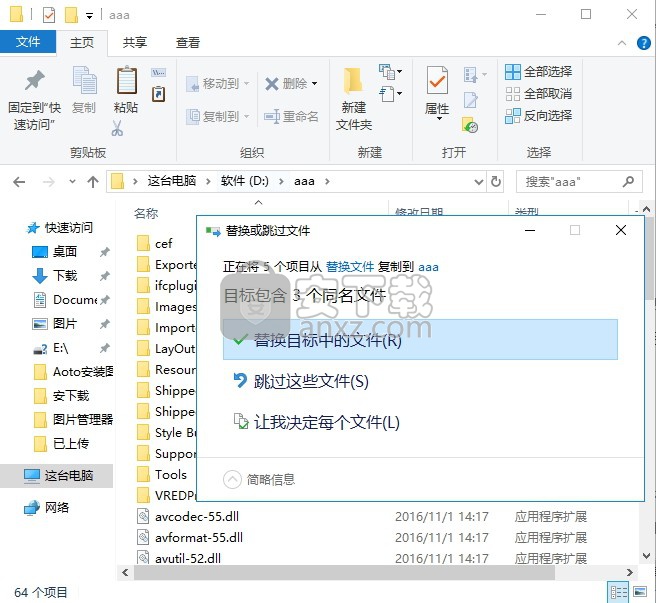
3、完成以上操作步骤,即可将应用程序完成
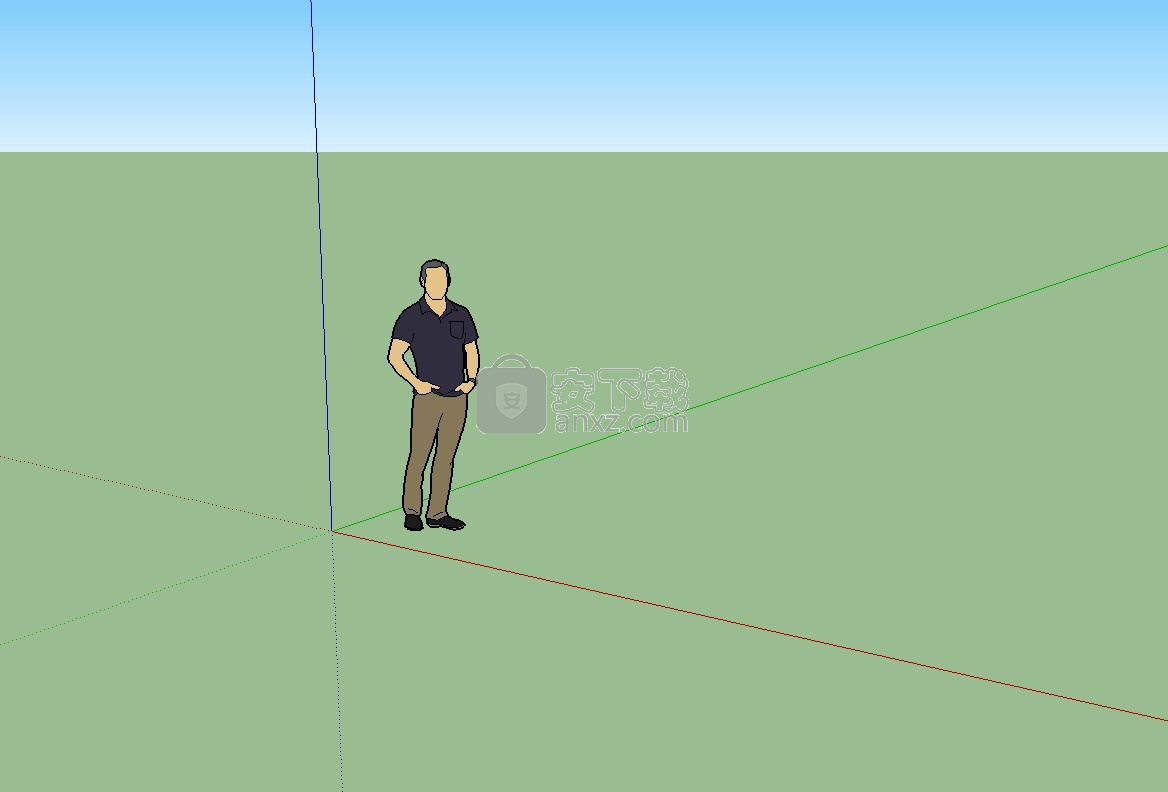
4、回到桌面,双击打开应用程序快捷键,进入程序,勾选程序许可,点击进入

5、用话可以根据最自己的需要选择对应的操作类型进行添加

6、选择后,即可进行程序主界面,开始您的工作吧
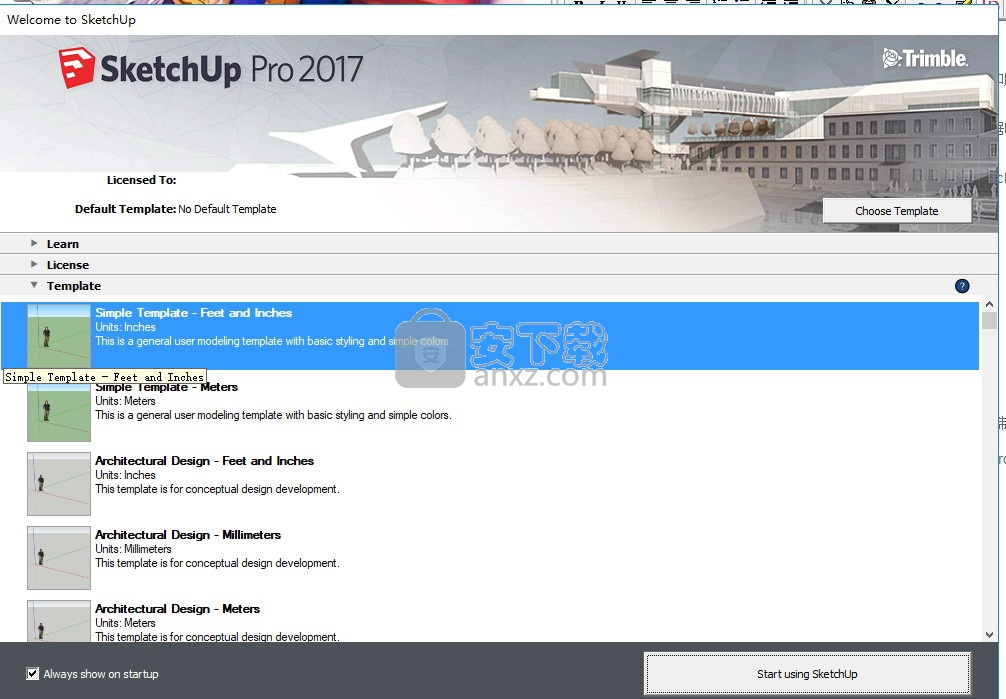
使用说明
1、互操作性
SketchUp 可与您的设计工作箱中的所有其他工具完美配合。
2、自定义
自定义外观或任何项目的样式以使其真正成为您自己喜欢的风格。
3、可扩展性
使用 Extension Warehouse 来让 SketchUp 确切满足您的需要。
4、生成报告
为利益相关者提供他们完成工作所需的全部细节。
5、组件
借助 SketchUp 组件智能和快速地工作。
6、推导
这不是 SketchUp 初露锋芒。SketchUp 使用推导来使得准确性和速度成为小事一桩。
一、更改了购买方式
sketchup2019宣布一种全新的方式来购买您喜爱的所有产品:SketchUp订阅。我们提供的最佳价值,现在您可以为您的项目,工作流程或创意概念选择SketchUp的完美组合。多年来,我们一直致力于为您提供订阅服务,因为我们相信这是在单个软件包中为用户提供更多价值的最佳方式。我们业务的这种转变将使新用户更容易购买SketchUp。切换的当前用户可以访问更多的SketchUp产品,并且永远不必考虑让它们保持最新。如果您订阅了SketchUp,那么您正在运行所有内容的最新版本。
二、增加了账号登陆
登录sketchup2019,然后进行建模!您在SketchUp-iverse中所做的一切现在都与一个帐户捆绑在一起,使建模,查看,帐户管理[以及更多!]成为一个无缝过程。
三、SketchUp Pro和LayOut:图层现在有虚线。一个长期要求的功能,虚线允许您通过有效的绘图通信简化您的绘图。
四、卷尺工具也在今年进行了改版。现在,您可以在建模的位置查看测量信息。在您工作的地方更准确,更高效地建模。
五、布局
LayOut是2019年的新版本,它会告诉您哪些文件已经打开,因此您不会创建多个版本。看起来某人的项目变得更聪明了。
此外,在SketchUp和LayOut中,我们对.dwg导入和导出功能进行了大量改进。包括但不限于支持AutoCAD 2018文件格式,提高精度和稳定性,同时最大限度地减少数据丢失。我们添加了使用材料导入和导出的功能,以实现更好的BIM互操作性和工作流程。
SketchUp和LayOut之间的握手通过为我们的.dwg导出器创建“Export for SketchUp”功能得到改进,该导出器将所有LayOut实体以及任何SketchUp视口数据发送到模型空间。现在,在LayOut中创建的任何填充形状都将传递到SketchUp,因为面部已准备好进行推/拉。所以现在,SketchUp和LayOut一起工作得更好。
六、新BIM BFF
您的新BIM BFF,Trimble Connect欢迎您进入高效工作流程和云协作的新世界。我们的3D建模共享和文档管理工具Trimble Connect专注于与建筑设计和施工相关的项目。这是对的,它是专门为你而制作的。奖励:作为SketchUp(商店,专业版,工作室版或企业版)用户,您可以获得无限制(无限制的)存储空间。
七、SketchUp for Web
我们的在线建模器的演变方式与我们的桌面应用程序略有不同。自首次亮相以来,我们一直在增加功能,将更多的SketchUp带入网络,并且还允许我们使用SketchUp作为Web应用程序尝试一些新功能。如果您没有注意,这是我们的Web应用程序中的新功能...
八、适用于AR / VR的SketchUp Viewer
SketchUp Viewer现在可用于比以往更多的虚拟现实耳机!而且,您可以通过SketchUp Pro订阅访问每一个。Oculus,Windows Mixed Reality,VIVE和Hololens都在运行SketchUp Viewer。因此,进入您的替代现实,体验您的项目的实际规模,即将建立的地方。
九、3D仓库
凭借数百万个模型和17种语言,在3D模型库中找到您正在寻找的内容并不总是那么容易。这就是我们创建类别的原因。此更新拥有更好的浏览,搜索优化,子类别和真实产品过滤。今年,3D模型库使您可以花更少的时间进行搜索,并将更多时间用于创建。
只要有一个SketchUp,就会有一个试验让你看看它是否可以做你需要它做的事情。多年来发生了几件我们感到兴奋的事情; 首先,我们继续为软件添加工具和功能以及新的免费产品,然后我们现在在一些不同的订阅产品中提供所有这些工具。这对SketchUp用户来说意味着您可以尝试更多功能。我们现在试用的方式是,当您注册时,您将获得“SketchUp Studio”的试用版,允许您尝试尽可能少的尝试。
要参加SketchUp试用,您需要做一些事情:
创建Trimble ID - 您的Trimble Identity将用于登录任何订阅应用程序,以及使用3D Warehouse,Extension Warehouse和跟踪您的订阅计划。
下载并安装SketchUp Pro。你会在这里找到安装程序。
启动SketchUp并使用Trimble ID登录。
成功登录后,如果您尚未拥有订阅,则可以单击“开始试用”选项。
关于SketchUp试用的一些事情;
试用版包括SketchUp Studio中的所有内容,您可以看到此处包含的所有内容。
当您使用Trimble ID登录时,“我的应用程序”页面将始终包含您当前有权使用的软件的链接,在试用期间就是这种情况。
SketchUp试用版自您注册之日起30天内无限制访问。
您在Trimble Connect中创建和存储的任何文件在试用后仍然可用。如果选择不订阅,您仍然可以从SketchUp Free访问该文件,尽管它将包含SketchUp Free水印,就像任何其他SketchUp Free文件一样。
常见问题
Trimble身份 - 常见问题解答
Trimble Identity为所有SketchUp Online服务提供单点登录访问。您可以登录一项服务,然后浏览到其他在线服务,而无需再次登录。
创建和使用Trimble标识
如何创建Trimble身份?
创建Trimble ID时,您可以直接使用您的电子邮件地址创建用户名,也可以使用您的Google帐户登录。
要创建Trimble ID,请直接访问Trimble ID帐户管理页面,然后按照帐户创建步骤操作。或者,您可以打开SketchUp,也可以访问SketchUp网站,例如3D模型库,然后点击登录。创建帐户后,您可以使用上面的链接更改您的帐户。
到达登录页面后,只需按照步骤创建帐户即可。
首先在相应字段中输入所需的电子邮件地址。
如果电子邮件地址已用于创建Trimble ID,那么您将看到输入密码或恢复忘记密码的选项。
如果从未使用过电子邮件地址,那么您将看到一个创建一个的选项。
在Trimble ID登录页面中输入您的电子邮件地址。输入您的信息。然后,您会收到一封电子邮件,要求您激活帐户。
单击电子邮件中的链接以完成Trimble ID的创建。
注意:如果您选择使用自己的Google帐户登录,只需点击“使用Google登录”按钮即可。如果出现提示,请输入您的Google / Gmail帐户凭据。我创建了一个Trimble ID,但无法登录。为什么?
您的Trimble ID可能尚未激活。当您创建Trimble ID时,您将收到一封要求激活您的帐户的电子邮件。此步骤确认您的电子邮件地址是正确的。点击电子邮件中的链接即可激活您的帐户。之后,您应该可以使用Trimble ID凭据登录。您有72小时激活帐户。如果您在72小时内未激活帐户,则需要使用忘记密码链接重置密码并激活帐户。
我忘记了我的Trimble ID密码
在Trimble ID登录页面上,输入您的电子邮件地址,然后单击下一步。您将看到一个允许您输入密码的窗口或单击忘记密码?
填写您的电子邮件地址,然后单击“ 重置密码”链接。
查看您的电子邮件收件箱,查看Trimble ID服务的电子邮件。在电子邮件中,单击“重置密码”按钮为Trimble ID设置新密码。
故障排除
我尝试重置密码,但Trimble ID无法识别我的电子邮件地址,并要求我输入有效的电子邮件地址。
我看到一条错误消息:“抱歉,我们无法识别此用户。请输入有效的电子邮件地址。” 如果电子邮件地址的拼写正确,则表示您当前没有Trimble ID。在登录页面输入您想要的电子邮件地址,然后继续,它将带您进入一个可用于创建Trimble ID的窗口。
我还没有收到Trimble ID的任何电子邮件。
您公司的防火墙可能阻止了我们的电子邮件,也可能被您的垃圾邮件过滤器阻止了。请联系您的IT部门,并要求他们发送电子邮件至*@trimble.com和*@trimblepaas.com以及*@mail.trimblepaas.com。或者,您可以在垃圾邮件文件夹中找到我们的电子邮件,只需确保将上面列出的电子邮件域列入白名单。
我试图输入一个新密码,但Trimble ID不接受它。为什么?
出于安全原因,密码必须至少包含:
8个字符
至少一位数[0-9]
小写和大写字母的组合[aA-zZ]
至少有一个特殊字符[!@#$%&* ^ _- +]
人气软件
-

理正勘察CAD 8.5pb2 153.65 MB
/简体中文 -

浩辰CAD 2020(GstarCAD2020) 32/64位 227.88 MB
/简体中文 -

CAXA CAD 2020 885.0 MB
/简体中文 -

天正建筑完整图库 103 MB
/简体中文 -

Bentley Acute3D Viewer 32.0 MB
/英文 -

草图大师2020中文 215.88 MB
/简体中文 -

vray for 3dmax 2018(vray渲染器 3.6) 318.19 MB
/简体中文 -

cnckad 32位/64位 2181 MB
/简体中文 -

Mastercam X9中文 1485 MB
/简体中文 -

BodyPaint 3D R18中文 6861 MB
/简体中文


 lumion11.0中文(建筑渲染软件) 11.0
lumion11.0中文(建筑渲染软件) 11.0  广联达CAD快速看图 6.0.0.93
广联达CAD快速看图 6.0.0.93  Blockbench(3D模型设计) v4.7.4
Blockbench(3D模型设计) v4.7.4  DATAKIT crossmanager 2018.2中文 32位/64位 附破解教程
DATAKIT crossmanager 2018.2中文 32位/64位 附破解教程  DesignCAD 3D Max(3D建模和2D制图软件) v24.0 免费版
DesignCAD 3D Max(3D建模和2D制图软件) v24.0 免费版  simlab composer 7 v7.1.0 附安装程序
simlab composer 7 v7.1.0 附安装程序  houdini13 v13.0.198.21 64 位最新版
houdini13 v13.0.198.21 64 位最新版 















